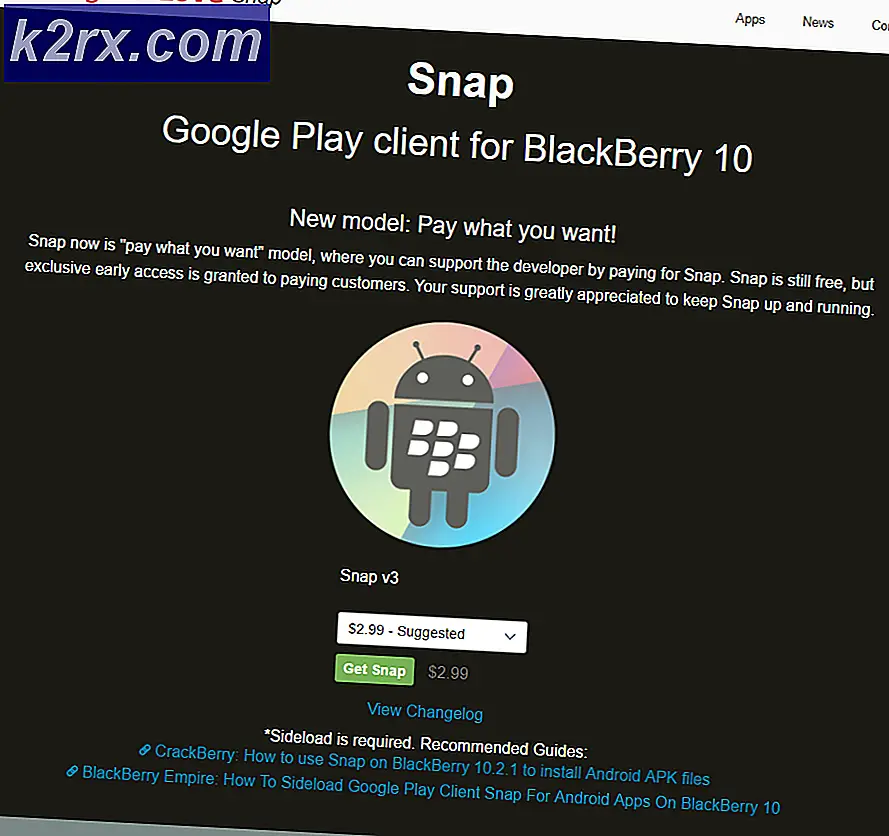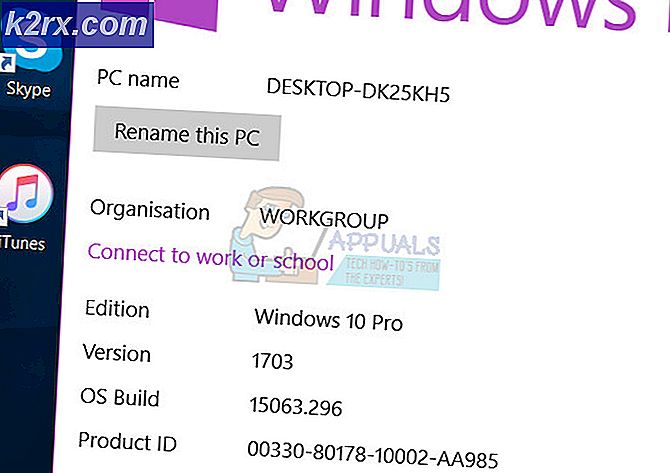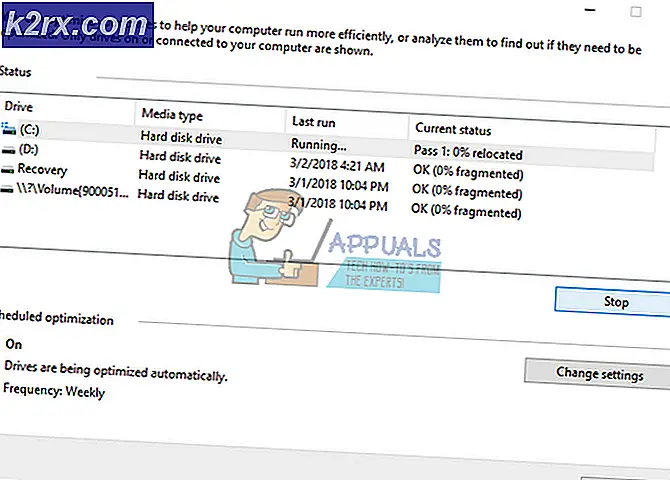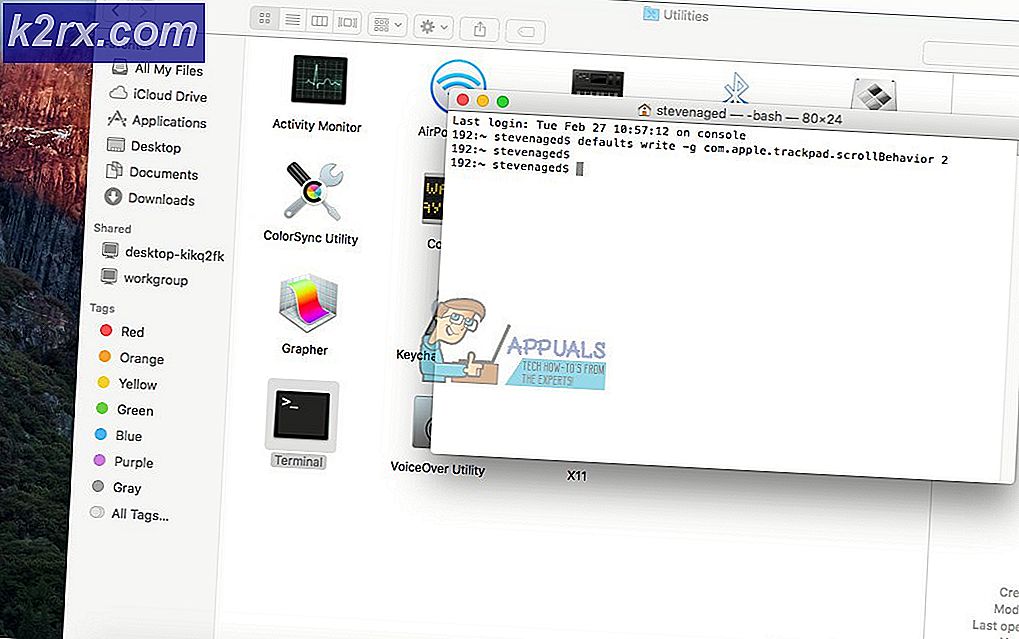Foutcode 0xc0AA0301 (bericht ontbreekt)
De Foutcode 0xc0aa0301 verschijnt wanneer Windows-gebruikers Movie Studio proberen te gebruiken om een cd of dvd af te drukken met een aangesloten cd- of dvd-brander. In de meeste gevallen wordt gemeld dat dit probleem zich voordoet in Windows 7.
Het blijkt dat er verschillende oorzaken zijn die deze fout kunnen veroorzaken:
Methode 1: Overschakelen naar dvd-r-banken
Dvd- / cd-schrijvers zijn inmiddels behoorlijk verouderde technologie, maar het is mogelijk dat u de 0xc0aa0301 fout vanwege het feit dat de dvd-brander het nieuwere dvd + r-formaat NIET ondersteunt.
Houd er rekening mee dat er 2 hoofd-dvd-typen zijn: Dvd-r en Dvd + r.
DVD-R was de eerste technologie die in 1997 werd ontwikkeld, gevolgd door het nieuwere dvd-r-formaat dat werd gepatenteerd door Sony en Philips en in 2002 werd uitgebracht. laserstraal, vertrouwt DVD-R op de 'wiebelfrequentie' terwijl de laser beweegt om de locatie te bepalen.
Wat ik probeer over te brengen, is dat als u inhoud op de dvd + r blanco probeert te branden met een dvd-schrijver die geen dvd + r ondersteunt, u deze fout krijgt 0xc0aa0301 fout. Hetzelfde geldt andersom.
De oplossing is in dit geval om te migreren naar een nieuwe dvd-brander of die zowel dvd-r- als dvd-r-formaten ondersteunt (de meeste doen dit), of ga eropuit en koop een nieuwe lege dvd. Elke lege dvd die u momenteel kunt krijgen, is tegenwoordig gebouwd om beide technologieën te ondersteunen.
Als u dacht dat de lege dvd die u gebruikt in uw geval niet relevant is, gaat u naar de volgende mogelijke oplossing hieronder.
Methode 2: update chipset-stuurprogramma
Van chipset-stuurprogramma's is algemeen bekend dat ze verantwoordelijk zijn voor het regelen van de communicatie tussen de processor, de GPU, de harde schijven en het systeemgeheugen. Maar een onjuist chipsetstuurprogramma kan een groot aantal problemen veroorzaken, waaronder problemen met het branden van lege dvd's via een dvd-brander.
In de meeste gevallen zijn chipsetgerelateerde problemen die leiden tot de verschijning van het 0xc0aa0301 fouten worden gerapporteerd met notebooks, ultrabooks en laptops.
Gelukkig, als dit probleem van toepassing is, zou u het probleem moeten kunnen oplossen door uw chipset-stuurprogramma's bij te werken. De exacte versie die u nodig heeft en de stappen voor het installeren van de chipsetupdate zullen verschillen, afhankelijk van de fabrikant en het model van uw moederbord.
Om het u gemakkelijker te maken, hebben we twee afzonderlijke handleidingen gemaakt: een voor Intel en een voor AMD.
A. Het AMD-chipsetstuurprogramma bijwerken
- Open uw standaardbrowser en bezoek AMD's pagina met stuurprogramma's en ondersteuning.
- Zodra u op de juiste pagina bent, scrolt u omlaag naar deZoek uw productsectie.
- Kies vervolgens Chipsets uit de kolom aan de linkerkant, kies vervolgens je processorvoet uit de sectie aan de rechterkant.
- Nadat u de socket heeft geselecteerd, selecteert u uw processor in de nieuw verschenen kolom en klikt u op Verzenden om de juiste chipsetversie te vinden.
- Vouw in de lijst met resultaten het vervolgkeuzemenu uit dat is gekoppeld aan de Windows-versie die u gebruikt en klik op Downloaden uit het nieuw verschenen menu.
- Als het downloaden is voltooid, dubbelklikt u op het installatieprogramma en volgt u de instructies op het scherm om de installatie van de nieuwste chipsetdriver te voltooien.
- Nadat de installatie is voltooid, start u uw computer opnieuw op en kijkt u of het probleem nu is verholpen.
B. Bijwerken van de Intel chipset driver
- Open uw standaardbrowser en bezoek de downloadpagina voor het Chipset INF-hulpprogramma.
- Zodra u op de juiste pagina bent aangekomen, klikt u op de Download-knop in de linkerbovenhoek van het scherm.
- Klik in het volgende scherm opIk accepteer de voorwaarden in de licentieovereenkomstom in te stemmen met de algemene voorwaarden.
- Wacht tot het downloaden is voltooid en gebruik vervolgens een hulpprogramma zoals 7zip, WinZip of Winrar om de inhoud van het archief uit te pakken.
- Dubbelklik vervolgens op de SetupChipset.exe uitvoerbaar bestand en volg de instructies op het scherm om de nieuwste chipset-driver te installeren.
- Zodra de installatie is voltooid, start u uw computer opnieuw op en kijkt u of het probleem is verholpen bij de volgende keer opstarten van de computer.
Methode 3: ImageBurn gebruiken
Als u deze fout tegenkomt wanneer u inhoud probeert af te drukken via Movie Studio, is de kans groot dat u de proefversie gebruikt of dat u te maken heeft met een veelvoorkomende storing die deze tool al jarenlang treft.
Sommige getroffen gebruikers die met hetzelfde probleem worstelden, zijn er eindelijk in geslaagd het probleem op te lossen door te migreren naar een tool van derden die algemeen wordt aanvaard als de beste dvd-brander voor algemene doeleinden - ImgBurn.
Als u het niet erg vindt om een tool van derden te gebruiken om het 0xc0aa0301 fout, ga je gang en verwijder de nieuwste versie van ImgBurn en probeer de brandpoging opnieuw zodra de installatie is voltooid.
Als je al een ander hulpmiddel hebt gebruikt om op de lege dvd te schrijven en je ziet nog steeds dezelfde fout, ga dan naar de volgende mogelijke oplossing hieronder.
Methode 4: het stuurprogramma van de dvd-writer opnieuw installeren
Als geen van de bovenstaande oplossingen voor u heeft gewerkt, moet u er rekening mee houden dat u mogelijk te maken hebt met een onjuist of beschadigd dvd-schrijfstation. Het blijkt dat een onverwachte uitschakeling van de machine tijdens de installatie van een update, een malware-infectie of een mislukte upgradepoging het dvd-stuurprogramma kan beschadigen, wat uiteindelijk de oorzaak kan zijn van de 0xc0aa0301 fout.
Als dit scenario van toepassing lijkt, moet u proberen het huidige dvd-stuurprogramma te verwijderen, zodat uw besturingssysteem een generiek equivalent moet installeren waarvan bekend is dat het correct werkt.
Verschillende getroffen gebruikers hebben bevestigd dat het probleem is opgelost nadat ze Apparaatbeheer hebben gebruikt om het huidige dvd-station te verwijderen. Volg de onderstaande instructies om het dvd-writer-stuurprogramma opnieuw te installeren:
- druk op Windows-toets + R om een Rennen dialoog venster. Typ vervolgens ‘Devmgmt.msc’ en druk op Enter open te stellen Apparaat beheerder. Als u daarom wordt gevraagd door het UAC (gebruikersaccountbeheer), Klik Ja om beheerdersrechten toe te kennen.
- Als je eenmaal binnen bent Apparaat beheerder, vouw het vervolgkeuzemenu uit dat is gekoppeld aan dvd- / cd-rom-stations en kijk of u een geel uitroepteken kunt zien dat is gekoppeld aan uw dvd-station. Als u het ziet, is dit een bevestiging dat u te maken heeft met een probleem met het dvd-stuurprogramma.
- Ga je gang en verwijder het huidige dvd-stuurprogramma door met de rechtermuisknop op het dvd-item te klikken en te kiezen Verwijderen vanuit het nieuw verschenen contextmenu.
- Bevestig het verwijderen bij de volgende prompt en wacht tot het proces is voltooid.
- Start uw computer opnieuw op zodat uw besturingssysteem een generiek stuurprogramma kan installeren bij de volgende keer opstarten van het systeem.
- Herhaal de actie die eerder het 0xc0aa0301 fout en kijk of het probleem nu is opgelost.
Als dit scenario niet van toepassing is en u dit probleem tegenkomt met iTunes, gaat u naar de volgende mogelijke oplossing hieronder.
Methode 5: iTunes opnieuw installeren (indien van toepassing)
Voor het geval je het 0xc0aa0301 fout bij het branden van een dvd met iTunes, is de kans groot dat u daadwerkelijk te maken heeft met een slechte iTunes-installatie. Verschillende getroffen gebruikers die met hetzelfde probleem werden geconfronteerd, hebben bevestigd dat het probleem was opgelost en dat ze zonder problemen dvd's konden branden nadat ze de huidige iTunes-versie en vervolgens de nieuwste versie hadden verwijderd via de officiële kanalen.
Het blijkt dat een van de meest voorkomende oorzaken die deze fout veroorzaken, een AV-scan is die uiteindelijk bepaalde items of afhankelijkheden die aan iTunes of Bonjour zijn gekoppeld in quarantaine plaatst.
Hoewel u al over de oplossing bent geïnformeerd, moet u er rekening mee houden dat de exacte stappen voor het opnieuw installeren van iTunes verschillen, afhankelijk van de iTunes-versie die u gebruikt. Als u de desktopversie van iTunes gebruikt, wordt het verwijderen afgehandeld door de Programma's en onderdelen infrastructuur. Maar als u de UWP-versie (Universal Windows Platform) van iTunes voor Windows 10 gebruikt, moet u een andere benadering kiezen.
Om tegemoet te komen aan beide mogelijke scenario's, hebben we 2 afzonderlijke handleidingen gemaakt, dus voel je vrij om degene te volgen die van toepassing is op jouw specifieke scenario.
A. iTunes for Desktop opnieuw installeren
- druk op Windows-toets + R om een Rennen dialoog venster. Typ vervolgens ‘Appwiz.cpl’ in het tekstvak en druk op Enter om het Programma's en onderdelen venster.
- Als je eenmaal binnen bent Programma's en onderdelen scherm, scrol omlaag door de lijst met geïnstalleerde applicaties en zoek de iTunes-app. Klik met de rechtermuisknop op de iTunes-app en kies Verwijderen vanuit het nieuw verschenen contextmenu.
- Volg in het verwijderingsscherm de instructies op het scherm om het proces te voltooien en start vervolgens uw computer opnieuw op.
- Klik vervolgens op de Uitgever kolom om alle geïnstalleerde software via hun uitgever te bestellen, zodat het gemakkelijker is om alle resterende ondersteunende Apple-software te verwijderen.
- Nadat je dit hebt gedaan, ga je gang en verwijder je alles dat is ondertekend door Apple inc. Nadat u dit hebt gedaan, start u uw computer opnieuw op en wacht u tot de volgende keer opstarten is voltooid.
- Nadat de volgende keer opstarten is voltooid, download de nieuwste versie van iTunes door naar beneden te scrollen naar deOp zoek naar andere versiessectie en klik op Windows om de nieuwste versie van iTunes voor desktop te downloaden.
- Nadat het downloaden is voltooid, opent u het uitvoerbare bestand en volgt u de instructies op het scherm om de installatie van iTunes te voltooien.
- Herhaal de actie die eerder het0xc0aa0301-fouten kijk of het probleem nu is opgelost.
B. iTunes UWP opnieuw installeren
- Open een Rennen dialoogvenster door op te drukken Windows-toets + R. Typ vervolgens "Ms-settings: appsfeatures"en druk op Enter open te stellen deApps en functiestabblad van de Instellingen app.
- Binnen in deApps en functies menu, gebruik de zoekfunctie in de rechterbovenhoek om naar te zoeken ‘ITunes’. Klik in de lijst met resultaten op iTunes en klik vervolgens op de Geavanceerde hyperlink bijbehorende menu.
- Binnen in de Geavanceerde opties menu, scrol omlaag naar het Resetten submenu en klik op het Resetten knop.
- Klik bij de laatste bevestigingsprompt op Resetten nogmaals, wacht vervolgens tot het proces is voltooid.
- Nadat iTunes UWP is gereset, opent u het opnieuw, maakt u verbinding met uw Apple-account en kijkt u of het probleem nu is verholpen.